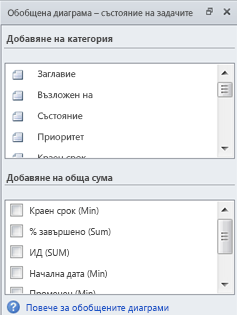Забележка: Бихме искали да ви осигурим най-новото помощно съдържание възможно най-бързо на вашия собствен език. Тази страница е преведена чрез автоматизация и може да съдържа граматически грешки и несъответствия. Нашата цел е това съдържание да ви бъде полезно. Можете ли да ни кажете дали информацията е била полезна за вас, в дъното на тази страница? Ето статията на английски за бърза справка.
Можете да синхронизирате данни от SharePoint 2010 задача списъци или списъци с обобщената диаграма за проследяване на проблеми. Обобщената диаграма е свързана към списъка на SharePoint и можете да обновите данните в обобщената диаграма за извличане на актуални данни от списъка.
Забележки:
-
Трябва да имате или , инсталирана на вашия компютър, за да можете да използвате тази функция на SharePoint.
-
Тази функция е разрешена само за SharePoint списъци със задачи или проблеми с проследяване на списъци.
-
За повече информация как да използвате Visio обобщени диаграми вижте Създаване на обобщена диаграма.
Какво искате да направите?
Създаване на обобщена диаграма от списък
-
Придвижете се до сайта, съдържащ списъка, който искате да добавите елемент, който да.
-
Щракнете върху Действия за сайта, щракнете върху Преглед на цялото съдържание на сайтаи след това в съответната секция със списъци, щракнете върху името на списъка.
-
В раздела списък , в групата свързване и експортиране щракнете върху Създаване на диаграма на Visio.
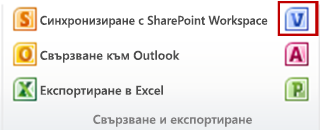
-
Visio отваря и създава много страници обобщената диаграма.
Преглед на списък с елементи в обобщената диаграма
Обобщена диаграма на Visio създадени от списък на SharePoint по подразбиране съдържа три страници:
-
Ако използвате списък за проследяване на проблеми, за да създадете обобщената диаграма, диаграмата по подразбиране включва Проблеми състояниетоНатоварване разпределениеи Активни проблеми за възлагане на страници.
-
Ако използвате списък със задачи, за да създадете обобщената диаграма, диаграмата по подразбиране включва Задачи състояниетоНатоварване разпределениеи Незавършени задачи по възложено на страници.
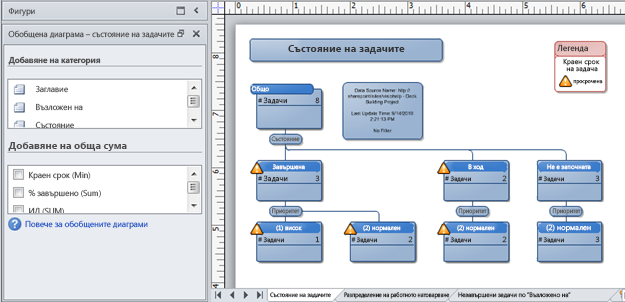
Създаване на нови фигури за данни на колона
Когато създадете обобщена диаграма от списък на SharePoint, Visio създава фигури, които представляват обединения на елементи от списък, групирани по колони. Всяка фигура може да бъде по-нататъшно разширена в допълнителни фигури, които представляват стойностите в другите колони.
Например ако списъка със задачи на SharePoint включва един или повече елементи, които имат стойност на "Завършени" в колоната състояние , след което Visio обобщената диаграма може да показва "Завършени" състояние на фигура в страницата за Състояние на задачи под "Общо" фигура. "Завършени" фигура представя всички елементи в списъка, които имат състояние на "Завършен". Ако изберете тази фигура и обобщаване на колоната Възложена на , Visio създава нови фигури под формата "Завършени" за всеки един от ресурсите в Възлагане на колоната, която сте завършили задача.
За да създадете нови фигури на обобщената диаграма за представяне на данните на колоната, направете следното:
-
В диаграма на Visio изберете фигурата, която искате да обобщите в.
-
В прозореца на обобщената диаграма - < списък тип > състояние под Добавяне на категория, щракнете върху колоната, която искате да филтрирате.
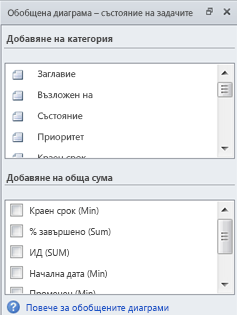
Показване на суми на фигура
Всяка фигура в обобщената диаграма на Visio може да представлява множество елементи в списък на SharePoint. Можете да покажете общи суми, броя на елементите, минимални стойности или максимални стойности на колони на фигури в обобщената диаграма.
Например ако създавате обобщена диаграма от списък на задачи на SharePoint и ос на състоянието на задачата, можете да покажете най-старата крайният срок за всички задачи със състояние "В ход" като изберете "В ход" фигурата и прилагане на Крайния Date(Min) сума, за да фигурата.
За да покажете суми на колони на обобщената диаграма фигура, направете следното:
-
В диаграма на Visio изберете фигурата, която искате.
-
В прозореца на обобщената диаграма - < списък тип > състояние , под Добавяне на общоизберете вида на общата сума, която искате да покажете.